Nastavení Yota - pokyny. Internet yota
только при наличии у девайсов доступа в интернет. Úplné zpřístupnění schopností moderních osobních počítačů, notebooků a dokonce i mobilních zařízení - smartphonů a tablet je realizovatelné pouze v případě, že zařízení má přístup k internetu. Neustálé zlepšování přístupových technologií vytvořilo schopnost přijímat internet přes mobilní sítě téměř kdekoli, bez ohledu na přítomnost či nepřítomnost kabelové sítě. přenos dat. Yota je značka, která se pro širokou škálu spotřebitelů stala stejnou koncepcí přístupu k internetu prostřednictvím mobilních sítí.
Dnes, mnoho vědí, po získání jednoho z 4G modemů nebo mobilních přístupových bodů Yota Internet je dostupný téměř všude. Pro majitele moderních smartphonů a tablet s podporou 4G je pro získání vysokorychlostního přístupu k síti stačilo zakoupit SIM kartu a vhodný dopravní balík. Níže budeme hovořit o tom, jak konfigurovat Yota při používání různých zařízení, spotřebitelů internetu.

Příležitosti
Pro poskytnutí přístupu k internetu co nejširšímu okruhu zákazníků pod značkou Yota jsou nabízena různá zařízení. Uživatelé stolních počítačů a notebooků pravděpodobně upřednostňují USB modemy. Lepší konektivita s různými zařízeními poskytuje přístupové body (modemy s Wi-Fi) - toto řešení umožňuje uspořádat simultánní nebo alternativní připojení k zařízení Yota Internet několika zařízení vybavených modulem Wi-Fi. Majitelé mnoha modelů smartphonů a tablet PC, jak již bylo zmíněno výše, se mohou obejít se SIM kartou, přičemž mají přístup ke globální síti stejně jako uživatelé jednotlivých zařízení. V libovolné možnosti připojení ve většině případů před použitím Internetu budete muset provést nastavení Yota ve spotřebním zařízení.
Modemy
Nejjednodušší a nejlevnější způsob, jak organizovat přístup k internetu z příslušné značky pro PC nebo notebook, je zakoupení USB modemu. Nastavení Yota na počítači nejčastěji nezpůsobuje problémy. Stačí připojit modem k portu USB a vyčkat několik sekund, po kterém bude automaticky spuštěn instalační systém nezbytných systémových komponent (ovladačů). Po určení modemu v systému musíte pro aktivaci profilu otevřít libovolný internetový prohlížeč. Stránka s nastavením modemu Yota se automaticky otevře. Uživatel potřebuje zadat telefonní číslo, které po kliknutí na tlačítko "Aktivovat" obdrží SMS zprávu s aktivačním kódem. Po zadání přijatého kódu a jeho kontrole systémem se otevře přístup k Internetu.

Mobilní přístupové body
Možná nejdostupnější řešení pro přijímání bezdrátového internetu na různých zařízeních je modem s možností distribuce Wi-Fi nebo přístupového bodu, jako je například populární model Yota Mnoho. Tyto kompaktní a stylové 4G internetové zdroje vhodné pro smartphony, tablety, notebooky a další zařízení Wi-Fi se stávají stále oblíbenějšími. Při použití takových řešení není žádná zvláštní konfigurace modemu Yota vyžadována od uživatele. Stačí zapnout přístupový bod vybavený vestavěným akumulátorem nebo napájet modem pomocí Wi-Fi přes libovolný port USB. Pak se zařízení automaticky připojí k síti Yota a začnou distribuovat provoz přes Wi-Fi.

SSID
Chcete-li zjistit název sítě Wi-Fi (SSID) generované modemem a jeho heslem, stačí se podívat na případ zařízení. Data jsou napsána na zvláštní nálepce. Chcete-li změnit nastavení, měli byste využít možnosti webového rozhraní modemu, který je k dispozici po 10,0.0.1 nebo 192.168.0.1 z libovolného prohlížeče po připojení k zařízení prostřednictvím Wi-Fi.
Mobilní gadgety
Moderní smartphony, stejně jako tabletové počítače vybavené moduly pro připojení karet SIM, mohou získat přístup k internetu bez použití dalších modemů a přístupových bodů. Nastavení zařízení Yota na smartphonu nemusí být nutné, v ideálním případě budou parametry automaticky určeny po instalaci karty SIM do zařízení a aktivaci tarifního plánu. V případě, že k tomu nedojde, budete muset provést několik jednoduchých kroků.

Zařízení Android. Pokyny pro nastavení
Pokud automatické nastavení neposkytuje požadovaný výsledek, to znamená, že po instalaci karty SIM a její aktivaci nemáte přístup k Internetu na vašem smartphonu, musíte změnit nebo nastavit parametry přístupového bodu. V zařízeních Android je tato funkce k dispozici v nabídce nastavení karet SIM. Když přejdete na nastavení, musíte najít parametr nazvaný "Přístupový bod", APN nebo něco podobného. Po zveřejnění seznamu již nakonfigurovaných bodů musíte přidat další stisknutím klávesy "Přidat nový APN" (může být nazván trochu jinak, ale význam je stejný). Parametry přístupového bodu nezbytné pro správnou funkci jsou reprezentovány pouze dvěma body:
- Název přístupového bodu - v příslušném poli je zadána hodnota YOTA;
- Pole APN - zde by měla být hodnota internet.yota.
Vyplnění dalších polí s parametry není nutné. Po uložení přístupového bodu může být nastavení služby Yota na platformě Android považováno za úplné, zůstává pouze restart smartphonu a používání rychlého mobilního internetu.
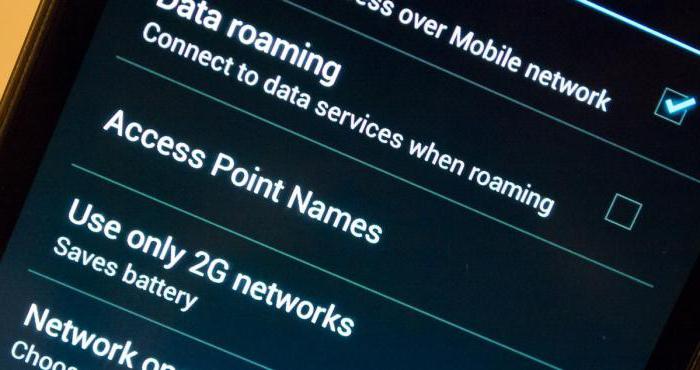
iOS
Majitelé zařízení Apple mohou také potřebovat nastavení pro přístupový bod Yota. Podle pokynů to provedete volbou položky "Mobilní komunikace" v nabídce nastavení, poté přejděte do části "Mobilní data" a přidejte název APN s názvem YOTA. Název přístupového bodu je přiřazen hodnotě internet.yota. Zbývající pole by měla zůstat prázdná.
Distribuce Wi-Fi ze smartphonu
Mnoho uživatelů je zvyklé na "sdílení" internetu ze svých smartphonů s jinými zařízeními. Tato funkce je snadno implementována pomocí standardních moderních nástrojů Verze pro Android a iOS. Ale ne pro uživatele Yota! Bohužel, poskytovatel tuto funkci blokoval svým odběratelům. Je třeba si uvědomit, kdy si zvolíte zařízení, stejně jako tarifní tarif. Ve skutečnosti existují způsoby, jak zablokovat blokování, ale vyžadují zásahy do softwarové části smartphonů, což není vždy nejlepší rada kvůli možnému nebezpečí takových postupů.
Závěr
Jak můžete vidět, nastavení Yota v libovolném zařízení by nemělo způsobovat potíže ani novým uživatelům. Pokud parametry nevytvoříte sami nebo po nastavení Internetu nefunguje, je to pravděpodobně nejvhodnější způsob, jak kontaktovat technickou podporu poskytovatele.